Madalas na nangyayari na ang isang malakihang pag-record ng video ay hindi maaring maitala sa naaalis na media. Sa ito at anumang iba pang mga kaso, kapag ang hadlang ng file ay naging hadlang, maaari kang gumamit ng mga espesyal na programa na nagbabawas ng mga pelikula at iba pang mga video.
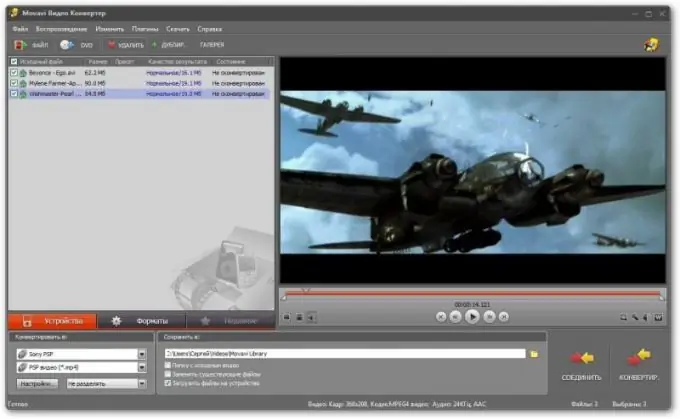
Kailangan
video converter
Panuto
Hakbang 1
Tukuyin nang eksakto kung paano mo nais na bawasan ang laki ng file ng video. Mayroong maraming mga pagpipilian - maaari mong bawasan ang mga frame bawat segundo o ang resolusyon ng video, alinman ang pipiliin mo, nagpapahiwatig ito ng pagkawala sa kalidad ng imahe. Isipin din ang tungkol sa format ng pag-encode - kung nais mong panatilihin ang pelikula sa kasalukuyang extension o gumawa ng ibang uri ng video file.
Hakbang 2
Mag-download ng anumang software sa pag-edit ng video. Ganap na alinman sa mga ito ang gagawin, na gumaganap ng mga pag-andar ng pag-encode mula sa isang format patungo sa isa pa, bigyang pansin lamang ang katotohanan na gumagana ito sa mga extension ng pag-record ng video na kailangan mo at may isang maginhawa at naiintindihan na interface para sa iyo, halimbawa, Kabuuang Video Converter, Nero Vision, MediaCoder at iba pa. Napakadaling i-set up din ay ang Samsung Media Studio, na mayroong built-in na video editor. Sa loob nito, maaari mong itakda ang bilang ng mga frame bawat segundo, ang laki ng file sa hinaharap, ratio ng aspeto, mga setting ng tunog, mga setting ng imahe at iba't ibang mga filter. Ang sagabal lamang nito ay sinusuportahan nito ang ilang mga format ng video.
Hakbang 3
Buksan ang iyong video sa na-install mong editor. Itakda ang mga pagpipilian sa pag-encode. Mangyaring tandaan na ang ilang mga programa ay may isang item para sa mga setting ng awtomatikong pag-encode kapag tinutukoy ang maximum na laki ng file sa hinaharap. Kung gumagamit ka ng isang manu-manong setting, mas mahusay na panatilihin ang frame rate sa ibaba 28 mga frame bawat segundo at panatilihin ang orihinal na ratio ng aspeto upang maiwasan ang pag-abot ng imahe at paglikha ng mga pangit na guhitan.
Hakbang 4
Pagkatapos ng setting, ilunsad ang video converter at hintayin itong gawin ang trabaho. Ang pag-encode ng video recording ay nangangailangan ng isang tiyak na halaga ng mga mapagkukunan ng system mula sa computer, samakatuwid, kung ang configure ng hardware ay hindi maganda, mas mabuti na huwag ilunsad ang iba pang mga programa sa iyong computer habang ginagawa ang prosesong ito.






